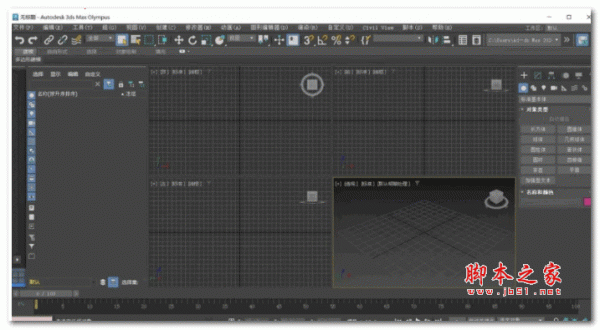详情介绍
Advance Steel是为钢铁专业人士设计的领先钢结构建筑应用程序。它提供了一个简单,用户友好的工作环境,用于创建从中创建图纸的3D结构模型。您以DWG图纸格式创建和存储3D模型。 Advance Steel模型构成3D构造的基础。使用Advance Steel结构元素(例如门框或楼梯)来构建具有所有必需特征和连接的复杂结构。自动创建标注尺寸和标记的总体布置图和车间图纸,使用Advance Steel文档管理器管理总体布置和车间图纸。文档管理器中的更新工具使更改模型后可以单击图形进行调整。从模型创建结构化的物料清单(BOM)和NC信息文件,并包括所有模型信息,例如零件标记和数量。文档管理器还控制这些文档。可使用Advance Steel基本对象和智能钢连接为3D钢结构建模。编号功能在模型中找到相同的零件,并用相同的编号标记它们。3D模型的设计和编号完成后,可根据该信息创建2D工程图。而且在Advance Steel中,还可以创建几种不同格式的物料清单清单。压缩包中提供注册机下载,完美激活破解版,含详细的图文教程!
安装破解教程
1、在本站下载并解压,得到以下内容
2、双击Advance_Steel_2024_G1_Win_64bit_dlm_001_002.sfx.exe,运行如图所示,点击更改选择目标文件夹
3、点击安装选项
4、许可协议,勾选我接受
5、点击浏览选择软件安装路径,路径中不要有中文,然后点击安装
6、安装完成,退出向导
7、打开路径C:\Program Files (x86)\Common Files\Autodesk Shared\AdskLicensing,点击uninstall.exe把v10版本卸载,再重启电脑;
8、打开crack文件夹中的crack2文件夹,然后运行adsklicensinginstaller-9.2.2.2501.exe进行安装
9、现在断开网络,运行程序,如图所示,使用enter a serial number选项
10、点击激活按钮
11、在输入框中输入产品序列号:666-69696969, 667-98989898, 400-45454545 066-66666666产品密钥:959M1,点击next
12、管理员身份运行破解文件夹中的注册机, 点击patch按钮
13、勾选我具有激活码选项,将软件中的申请号复制到注册机中,点击generate生成按钮
14、然后将生成的激活码复制到软件中
15、等待激活成功即可
Advance Steel 2021新功能
1、一般申请
用于Advance Steel的新的专用SQL localdb实例:Advance Steel现在正在创建并使用一个新的专用SQL localdb实例,而不是默认实例。
现在,Advance Steel支持所有SQL Server版本,以允许对由SQL Server创建的共享数据库进行自定义访问权限,从而允许完整的读取和写入功能,或以只读权限限制Advance Steel的功能。 请参阅SQL Server对Advance Steel的支持。
修正
修复了深色主题上某些功能区图标的图形出现对比度问题。
在迁移WeldType和DetObjQualifier表期间,迁移工具将不再显示错误。
迁移工具现已正确考虑了与材料强度和类别定义有关的表。
通过Xref改进了折板参考上的捕捉性能。
修复了在启动期间当补丁程序数据库文件夹的访问仅限于当前用户时崩溃的问题。
修复了打开“项目数据”对话框时,导致从另一个语言环境存储在dwg文件中的“首选大小”丢失的问题。
修复了清除时从块插入或通过复制粘贴存储在DWG中的库数据丢失的问题。
修复了一些带有端切的轮廓被错误地分解到ACIS的问题。
现在,复选框会以125%DPI比例正确显示在连接对话框上。
解决了使用200%DPI缩放时的桥接连接交错问题。
修复了“选择目标文件”对话框上“浏览文本”按钮的显示问题,该对话框现在可以正确地适用于所有翻译语言。
现在可以在对象属性和项目设置之间以不同的方式自定义“用户属性”文本。
固定的工具提示内容为“孔图案上标签的自动引线位置”。
更新了管理工具中的“用于焊接准备切割的切割符号比例”默认说明,以突出显示此设置已过时。
修复了导致父级窗口中的操作导致窗口外部单击时,Advance Steel变得无响应的错误。
修复了导致在管理工具表编辑器中错误地完成删除数据库表单元格内容的问题,该问题在离开并返回表编辑器中的各个数据库表时发生。
修复了“主页”选项卡中“扩展建模”面板中的“栏杆/单斜腕”下拉菜单,以便在单击按钮(而不是箭头)时启动连接命令。
增强了与模型一起存储的库数据,以支持外部参照,并在许多情况下(包括Advance Steel Objects Enabler)表现更一致。
通过确保SQL实例始终正确设置并运行,提高了Advance Steel连接数据库的稳定性。
添加了一些措施,以确保对SQL Server AS数据库具有只读权限的用户正确处理迁移过程。
修复了打开“项目数据”对话框时,导致从另一个语言环境存储在dwg文件中的首选大小丢失的问题。
2、创建和管理图纸
绘制过程的新元素属性明细排序令牌:根据详细元素的属性,排列由绘制过程创建的明细。 请参见绘制过程的“元素属性详细信息排序令牌”。
添加或删除焊接符号引线的新命令:了解如何从自动和手动,简单或组合的焊接符号添加或删除引线。 请参见焊接符号引线。
新的管理工具默认为自动组合焊接符号:自动组合与具有相同单个零件号的焊接连接元素对应的焊接符号。 请参见创建组合焊接符号。
修正
在绘图过程管理器中基于材料,涂层,名称,用户属性,批次/阶段添加了新的排序选项。
对齐标记将考虑对总体布置图上用作参考的“前视图平面图”进行的手动更改,该标记显示平行于详图的元素的偏移距离。
在更新连接后更新详细信息时,改进的用户可以更改连接对象请求的自动切割视图的稳定性。
如果更新了模型连接,则在由连接控制的孔上创建的标签将在图纸更新期间正确保留任何手动更改。
自动径向尺寸将在图纸更新期间保持手动位置更改。
修复了导致无法识别横梁和平板开口上的手动尺寸点(不是由孔,螺栓,锚产生的尺寸点)的问题。
如果更新了模型连接,则在由连接控制的孔上创建的手动尺寸将在图纸更新期间正确保留任何手动更改。
可以一次修改多个尺寸的尺寸标签特征。
当添加或删除不同优先级的手动标注点时,提高了手动标注线的稳定性。
修复了尺寸文本重叠的问题。
现在,将在有限的视口下的“总布置图”上正确地详细说明源自Plant 3D模型的管道元素。
修复了带有焊接准备/切割的折板宽度值不正确的问题。
解决了导致在有限视口创建的工程图上未正确放置切割视图符号的问题。
修复了导致细节更新后无法修改光栅的填充比例的问题。
现在,当使用创建坐标系(而不是光栅默认方向)将轴承方向修改为90度并调整其方向时,光栅将正确显示剖面线。
当模型元素具有来自各种公差或特征重叠的非常小的边缘时,改进了细节处理的稳定性。
修复了一个问题,该问题导致在使用以前的Advance Steel版本的符号模板时,无法正确应用默认的“切割用于切割焊接的符号比例”。
手动在孔上添加的线性倾斜尺寸将在工程图更新期间保留其创建点
修复了概览更新导致手动尺寸移动的情况。
修复了剪裁的倾斜网格线的尺寸值。现在,在总体布置图上使用网格交点的手动尺寸(显示沿X或Y方向倾斜的斜网格线)将提供准确的尺寸值和正确的尺寸点,在更新过程中,该尺寸点将不再移动以跟随图纸的未剪切版本。
修复了在更新时移动了最近对齐的情况下创建的手动重新定位尺寸线的问题
修复了防止在英制单位详细信息上在半径小于13/16英寸的角上创建径向尺寸的问题。
修复了以下问题:当不再应用组合规则时,焊接符号会移得很远,并且它们会拆分为多个焊接符号。
将MODEL_DWG令牌的行为从提供部分文件路径更改为仅提供模型的文件名。
解决了导致ILength,MX,ISysLength,IObjectTopLevel,IObjectBottomLevel令牌忽略“管理工具默认值”中的“为脚隐藏零符号”和“为英寸隐藏零符号”设置的问题。
修复了对于Czech安装,导致“图纸策略管理器用户”类别中“标签策略”中的“标签内容”文本为空白的问题。
修复了导致图纸上的外部BOM表和BOM表中的宽度标记(以板名称显示)不显示英尺和英寸值之间的“-”(减号)的问题。
解决了计算材料明细表列表中显示的螺栓数量时仍要考虑的从列表中排除的螺栓问题。
修复了以下问题:在未选中“基于装配体”选项的情况下,使用“选定对象”时BOM表列表中缺少连接器的问题。
现在,“精确重量”标记可正确用于BOM表列表中的螺栓,螺母和垫圈。
解决了出现“。”的问题。模型文件名中的(点)阻止Advance Steel创建用于生成BOM表的模型摘录。
更改了“绘图过程管理器”“文件名选择器”对话框中“应用”按钮的行为,以便现在在编辑“原型”时可用。
解决了一个问题,该问题导致标题标题中使用的“摄像机描述”标记在标题标签编辑操作期间未正确格式化标签。
修复了将“单位格式”设置为“分数”的尺寸样式不显示“ 0”(参考)“线性绝对”尺寸的问题。
修复了以下问题:如果图纸上的详细板材进行了新的或修改的焊缝准备或倾斜的切割,则不会正确标记图纸以进行更新。
修复了在某些情况下在文档管理器中更改原型会将模型颜色更改为白色的问题。
修复了导致生成NC文件后将Camera Drawings错误地标记为需要更新的问题。
修复了导致罗盘符号在装配体详图中放置太远的问题。
修复了与由多步详细过程生成的图形文件名中的“ Flat”令牌的评估不正确有关的问题。
修复了有关访问剪切视图标题内容时详细标题的错误更改的问题。
修复了导致手动切割创建破坏“避免重复图纸”功能的问题。
修复了在自动生成的剖视图上手动创建剖视图后导致剖视图标题消失的问题。
修复了由于在选择多个局部工程图元素之后通过高级视图属性进行更改而导致不必要的更新的问题。
修复了在更新显示它们的局部工程图时发生的坡度三角形尺寸值的错误更新。
修复了材料明细表中的轮廓长度值问题。
修复了3D模型中未完整选择的细节中缺少元素的问题。
修复了特定的未折叠折线梁细节中的孔不可见的问题。
修复了与列详细信息内的左/右视图放置有关的问题。
3、3D建模
新的面板化的monowills连接:使用新的面板化的monowills连接可创建具有最大面板尺寸的monowills栏杆,易于现场制造和运输。请参阅放置Monowills小组手法。
新的交换机连接对象模式命令:使用上下文菜单选项轻松将连接对象类型模式转换为其他模式。请参阅开关连接对象模式。
用于创建用户部分的新消息框架:更改了结果显示以及用于生成用户部分的相应错误消息。现在,可以在数据面板中处理此信息,类似于零件编号和碰撞检查分析的结果。请参阅检查生成的用户部分。
横梁元素的夹点扩展:现在,您可以使用末端夹点来修改横梁元素的长度,而不会无意间更改元素的方向。使用加长命令或扩展对象捕捉,无论元素或坐标系的方向如何,都可以轻松地执行此操作。请参阅使用“末端抓点”修改光束长度。
详细零件的新过滤器选项:现在,您可以使用搜索过滤器查找详细描述为单个零件和/或主要零件的模型元素。请参见在模型中搜索详细零件。
修正
现在,将为下一个创建的元素正确保留“批号/阶段”属性。
修复了如果撤消的步骤之一是光束轴的旋转,则导致撤消后光束保持旧旋转的问题。
修复了在特定情况下光束驱动器的轴在模型和自定义连接模板之间不同的情况下错误的自定义连接位置。
修复了无法修改由某些砖形连接(例如梁上的螺栓,平板上的螺栓和梁规线上的螺栓)创建的锚的属性的问题。
启用了默认性能修复程序,该修复程序涉及在包含多个用户配置文件的模型中复制螺栓。
修复了导致以下问题的问题:使用“存储使用的数据”命令时,复制的锥形光束会成倍增加保存到dwg中的数据量,以及此操作所需的时间。
修复了在使用“矩形角点”命令施加螺栓时,由垫片板连接创建的板的位置并产生问题的情况。
更改“横梁螺栓”连接将不再更改模型中任何现有“横梁螺栓”连接的锚类型。
修复了在锚属性对话框中更改其类型后,“楼梯锚角度”连接创建的锚类型不会在模型中更新的问题。
解决了无法正确修改来自Railing连接的X和Y螺栓数量的问题,该值在连接更新期间将恢复为默认值。
现在,稳定板连接具有自己的专用库表,不再与端板连接的库条目重叠。
修复了在支撑和弦之间应用a连接时,由桁架连接创建的pur移动的问题。
现在,“从连接组中删除连接”命令允许多项选择,一次删除多个连接。
使用英制单位调整了模型中的光栅剖面线表示。
修复了爆炸到实体时无效轮廓切割消失的情况。
现在,当不使用下一个扩展捕捉功能时,可以在所有方向自由拉伸折梁。
现在,可以使用“搜索和标记对象”对话框中“行为”选项卡上的新选项“具有单个零件图”和“具有装配图”在模型中标识具有相应的单个零件图或/和装配图的元素。
现在,可以将角切割角度参数正确地应用于在带有倾斜锯切的梁上创建的角切割特征,而在90度角上不应用角切割。
改进了将大半径值用于带有弧形的折叠梁时的稳定性。
修复了重新打开连接对话框后,复合梁的表示模式选项无法保持其状态的问题。
修复了导致程序挂起的剪切功能问题。
修复了有关模型中刻面表示的埋头孔问题。
修复了在螺栓属性对话框的“孔定义”选项卡中错误地显示了由螺栓创建的长孔长度的问题。
修复了在图层定义中配置为使用非连续线型时,3D模型中孔图形的可见性问题。
修复了激活通过“ UCS中的一个点”方法创建的模型视图时无法保持UCS方向的问题。
修复了与用户部分有关的一些问题,在使用内部轮廓的部分情况下,这些问题在使用“精确”表示时会导致这些轮廓的显示不正确。
修复了与用户部分有关的问题,当使用“精确”表示形式时,该部分触发了相对于光束轴的错误定位。
现在,当尝试生成用户部分时,会发出错误消息,其中内部轮廓的弧形线段之间存在重叠,并且不会生成用户部分。
当光束使用仅使用精确外部轮廓创建的用户截面时,更正了光束轴的位置。
可以成功添加/生成其节名称中包含任何特殊字符的用户节,并且此处列出的包含特定特殊字符的用户节将发出错误并且不会生成。
通过使用户部分与在坐标系统创建过程中选择的轮廓边对齐,改进了用户部分的坐标系统的放置。
修复了将山墙墙端板连接应用于圆形管柱并选择在法兰上而不是居中创建加劲肋时的行为。
修复了在管理工具中添加/修改锚点长度参数后,导致连接中的锚点螺母和垫圈在模型中反转的问题。
修复了在尝试生成用户部分时会发生的崩溃,该用户部分的AstorProfile数据库中已经存在错误的条目(该条目在SimpleSection和ExactSection列中缺少信息)。
修复了与关闭和重新打开Advance Steel(包括“对象类型”列)后保留添加/删除的列有关的模型浏览器问题。
修复了由嵌入梁式座椅连接创建的剪力螺柱的问题,当底板布局设置为“总计”时,剪力螺柱的位置不正确。
修复了一个问题,该问题导致将螺丝扣衬板支撑连接的“位置”参数设置为“中间”时,螺丝扣位置不正确。
修复了导致风撑连接在另一个轮廓的法兰上产生孔的问题。
修复了Monowills连接中的一个问题,在该问题中,将踢板连接到立柱的螺栓未与孔对齐,并产生了碰撞。
修复了Monowills连接中的一个问题,该连接中将踢板连接到立柱的角度放置在错误的位置。
修复了Monowills连接中的一个问题,其中Ball中的子弹孔未跟随楼梯的坡度,并与扶手产生了碰撞。
修复了Monowills连接中的一个问题,该问题中未将预定义材料分配给该连接创建的所有组件。
修复了以下问题:由于并非所有参数均由用户定义,因此无法计算该类别时,“代码检查”报告将显示“矩-旋转”类别,而没有图形和计算。
修复了导致“常规打孔”连接中止其创建操作的问题。
修复了当“主要成员”选项卡的“ T型材”页面中的参数“ 6.轮廓深度布局”设置为“深度”或“投影”时导致平台T连接失败的问题。
修复了导致角撑板与单支撑管连接的盖板发生碰撞的问题。
修复了导致单支撑管连接的角撑板和端板之间的距离不正确的问题。
修复了Monowills连接创建的踢板和支架位置不正确的问题。
修复了以下问题:撤消螺栓/锚栓上的MatchProperties命令不会恢复其初始形状。
4、编号
使用孔进行编号:现在,您可以选择在编号过程中忽略元素上的孔-这使您可以对具有不同孔图案特征的相似元素使用相同的零件标记。在孔,螺栓和锚的属性对话框中以及在其上应用孔,螺栓和锚的元素(如梁和板)的属性对话框中,都可以使用“将孔用于编号”复选框。请参阅使用孔进行编号。
修复了为“松紧扣”连接添加“免费备注”时导致存在具有相同零件号的不同印版的问题。
修复了导致相等的车牌接收不同号码的问题。
修复了激活默认的“装配的最大零件将成为主要零件”时编号不稳定的问题。
修复了禁用“使用前缀”设置且编号格式不包含“%Prefix”标记时导致编号格式不保存的问题。
修复了编号列表中缺少展开梁名称的问题。
5、合作
修复了打开两个在dwg中具有相同截面名称但配置了不同几何参数(高度,厚度等)的模型文件时,如何在Advance Steel Object Enabler中显示梁截面的问题。
修复了在Advanced Steel Object Enabler下在Advance Steel元素上使用复制/粘贴时发生的崩溃。
修复了有时会在NC文件中跳过应用于折叠板上的焊接准备的问题。
具有圆形特征的未折叠折叠梁现在将具有弧形段,而不是直线段,以展开圆形切口。
修复了基于主要零件号创建的NC中未考虑“显式数量”选项的问题
修复了使用默认的“在Dxf文件中写入简单实体”时板的DXF视图重叠的问题。
修复了T形梁的不一致NC输出,其中在块定义的标题中交换了凸缘和腹板尺寸。
修复了中空型材上倾斜的圆形切口生成时,NC文件中缺少的焊接准备信息的问题。
修复了SFR导出问题,其中图纸列表导出文件不完整,图纸修订列表文件根本没有导出。
修复了与IFC导出文件中的Advance Steel版本有关的问题。
修复了导入SMLX文件并在“部分转换”对话框中选择“忽略”选项时,导致数据库中没有映射的配置文件映射到最后使用的配置文件而不是三角形的问题。
修复了未使用CIS2命令导入特定模型的问题。
修复了IFC导出中矩形中空截面的“内圆角”和“外圆角”值之间相互切换的问题。
修复了IFC导出器中的一种问题,该问题是来自各种语言的特殊字符导致导出在某一点停止并且无法完成IFC文件的创建。
修复了在IFC导出文件中未以正确的值导出圆形空心截面的壁厚的问题。
修复了链接由Advance Steel导出的IFC文件时Revit中不存在折叠梁的问题。
修复了从IFC文件导入时导致板放置不正确(偏移其厚度)的问题。
修复了在Advance Steel中导入文件时,如果用户单击手动映射对话框中的“忽略”或“中止”按钮,则会在GTCMapping数据库中保存映射线的问题。
焊接位置值在Revit和Advance Steel之间正确传输。
修复了导致为每个没有映射的配置文件导入STAAD文件时,映射对话框多次出现的问题,并且还在数据库中添加了重复记录。
6、API
添加了在公共API中编号期间忽略孔的功能。 该API可用于孔特征,主体对象(即梁,板),螺栓和锚定。
重构了Polyline3d类的API中公开的构造函数,以消除允许创建无效折线的情况,以及重构这些构造函数背后的内部代码。
API调整,以避免在复制或移动带孔的光束时出现一些光束孔不一致的情况。
在AS .NET API中引入了Autodesk.AdvanceSteel.Modelling.UnwindedBeam,封装了Advance Steel的展开梁功能。
API用户现在可以正确询问可以定义高级钢对象的连接类型,圆角或轮廓。
7、内容/验证
首选将新更新的Vulcraft配置文件添加到所有功能。
根据制造商目录中的最新记录更新了Vulcraft配置文件。
调整了英国的绘画样式“ 3D视图-全部,装配体标签”以增强光栅的详细表示。
修正了HSS Square,HSS Rectangular和HSS Pipe Canadian轮廓的面积,表面和重量的值。
重命名了法语安装中可用的栏杆库记录。
替换了法国安装中用于“楼梯锚”连接的过时轮廓。
替换了法国安装中笼式梯子中使用的过时轮廓。
U DIN 1029型材的填充截面特性值。
在法语安装中更新了配置文件的首选尺寸记录。
为英国安装添加了专用的GA切割符号。
为焊接准备添加了新的切割符号。
为美国安装增加了螺母和垫圈,最大尺寸为4“。
添加了最大4“直径的地脚螺栓记录。
从不再使用的尺寸规则中清理美国制图样式。
美国配置中的增强尺寸孔配置,可在图纸中更清晰地显示。
增强的英尺-细节和BOM表中的英寸表示。
通过美国安装重组了尺寸规则。
更正了配置文件“ Forster Norm-S50-32366”的定义。
更正了PN-EN ISO 4014螺栓标准的多个记录定义。
更正了多个西班牙BOM表模板dwg的单位。
更正了智利ICHA CA配置文件的权重值。
使用帮助
1、创建建筑网格
使用网格在3D视图中放置构造元素并确定方向。
在Advance Steel中进行3D建模的第一步是放置网格轴。
网格由在X和Y方向上的两个独立的轴组组成。 使用“对象”选项卡“网格”面板中的工具,在当前坐标系的X / Y平面中创建建筑物网格:
2、创建梁
了解如何直接在3D模型中创建梁。
您可以在模型中直接在Advance Steel中创建梁。 默认情况下,在线框模式下显示梁。 使用“对象”选项卡“梁”面板上的工具将梁创建为简单截面,复合截面,弯曲截面或焊接截面:
最常用的光束创建工具在“主页”选项卡的“对象”面板上分组。
1)创建直梁
输入起点和终点,以在Advance Steel 3D模型中创建相对于当前用户坐标系(UCS)的直梁。
当前的用户坐标系(UCS)确定截面主轴的位置:梁的腹板沿UCS的Z方向延伸。 该部分的顶部在Z方向上。
示例:创建直梁(HEA 200 x 2500毫米长)
单击合适的UCS。 请参考上图作为示例。
在功能区上,选择(“滚动I”部分)。
家居物件
物体光束
在0,0,0选择起点。
在Y方向上移动鼠标指针(要输入准确的方向,请打开“正交”模式)并输入2500。
出现“梁”对话框。 选择节类别(HEA),然后选择节(HEA 200)。
2)创建弯曲梁
当前的用户坐标系(UCS)确定主光束轴的位置。 弯曲的梁腹板在当前UCS的Z方向上延伸。 该部分的顶部在Z方向上。 创建的弯曲光束可以绕其系统线旋转90°。
示例:在两列之间创建弯曲梁
选择用户坐标系,如上图所示。
在功能区上,单击(弯曲光束)。
起始对象(弯曲光束)
使用列的上系统线终点作为起点和终点。
用圆点定义弯曲梁的半径。
注意:圆点必须在坐标系的XY平面中定义。
选择任意半径的点,然后在“梁”对话框的“定位”选项卡上指定所需的半径值。
3、创建板
在Advance Steel中以几乎所有形状和尺寸以及在当前坐标系的XY平面中创建板。
您可以将现有的Advance Steel平板分割成两个或多个带有折线或两个点的平板。 保留所有原始印版功能。
用于创建板的工具位于“对象”选项卡的“板”面板上。
最常用的印版创建工具在“主页”选项卡“对象”面板上分组。
4、切割梁和板
您可以使用Advance Steel处理来切割任何梁或板轮廓。
要切割或处理轮廓,请使用“功能”工具面板上的工具:
-梁和板上的功能。
-横梁上的功能。
-盘子上的功能。
处理在模型中显示为绿色轮廓。 这些特征是Advance Steel对象,不能独立于元素而存在。
注意:处理仅在“要素”表示模式下显示。
5、放置螺栓,锚,孔和剪切螺栓
螺栓或孔的样式以及抗剪栓钉可以在任何平面上创建,并且取决于当前坐标系。
您可以根据当前坐标系在任何平面上创建螺栓和孔图案以及剪切柱。 螺栓样式可在单个Advance Steel对象之间创建连接,例如梁板或板板连接。
您可以使用“对象”选项卡的“连接对象”面板上分组的相同命令来创建螺栓图案,锚固图案,孔图案和抗剪钉。 开关面板上的图标指示元素的活动类型。
最常用的螺栓创建工具位于“主页”选项卡“对象”面板上。
下载地址
人气软件

Autodesk AutoCAD 2024完美破解补丁 V3 最新免费版
Autodesk AutoCAD 2024.1.6(cad2024) 中文/英文正式版((附补丁+
Pixologic ZBrush 4R8(雕刻绘画软件) 简体中文特别版(附安装教程
南方CASS11.0.0.8 for CAD2010~2023 注册文件 中文免费特别版(
SolidWorks 2024 SP0.1-5.0 Full Premium 中文完整授权版(附安装
SolidWorks 2022 SP0-5.0 Full Premium 中文完美破解版(附激活补
浩辰CAD2023 V23.0.9.28 中文永久激活版(附补丁+教程)
SolidWorks 2023 SP0.1-5.0 Full Premium 中文完美授权版(附激活
Autodesk AutoCAD 2022.1.2(cad2022) 简体中文破解版(附补丁+安
Autodesk批量激活工具(Autodesk2014-2025全系列) v1.2.2.21 中文
相关文章
-
 Siemens NX 2412 Build 1700 (NX 2412 Series) Win64 中文完整授权版(附教程)
Siemens NX 2412 Build 1700 (NX 2412 Series) Win64 中文完整授权版(附教程)NX 2412 Build 1700是Siemens公司新推出的一款领先CAD/CAM/CAE系统,这款软件被广泛应用于产品设计、模具设计、机械加工等行业,它不仅具备常规的CAD功能,如二维绘图、三维...
-
 图片生成3D模型图像 Stable Fast 3D v1.0 永久免费 (无需部署授权 )
图片生成3D模型图像 Stable Fast 3D v1.0 永久免费 (无需部署授权 )Stable Fast 3D 的 AI 模型,该模型主打“图生 3D 模型”,号称只需 0.5 秒就能快速生成完整且自然的 3D 模型,欢迎需要的朋友下载使用...
-
 SolidWorks 2025 SP0.0 Full Premium 中文正式完整免费版(附教程)
SolidWorks 2025 SP0.0 Full Premium 中文正式完整免费版(附教程)SolidWorks 2025提供增强协作和数据管理,简化零件、装配体、工程图、MBD、电气和管道布线、ECAD-MCAD 协作和渲染的工作流程,以及改进导入/导出、用户体验和性能功能...
-
 Siemens Solid Edge 2025 MP0001 build 225.00.01.004 中文正式免费版 64位
Siemens Solid Edge 2025 MP0001 build 225.00.01.004 中文正式免费版 64位西门子数字化工业软件Solid Edge 2025版本,Solid Edge 2025包括一系列增强功能,不仅提高建模速度,还改进了金属板设计的蚀刻和弯曲功能,简化了基于模型的定义(MBD)创...
-
 浩辰CAD机械2024(GstarCAD Mechanical 2024) 中文免费安装版(附注册机+教程)
浩辰CAD机械2024(GstarCAD Mechanical 2024) 中文免费安装版(附注册机+教程)浩辰CAD机械是一款集机械绘图、机构设计、数据管理于一体的2D CAD专业软件,提供符合国家标准和可定制化的行业标准环境,欢迎需要的朋友下载使用...
-
 浩辰CAD2025(GstarCAD 2025) 2025.0.7.24 官方安装版
浩辰CAD2025(GstarCAD 2025) 2025.0.7.24 官方安装版浩辰CAD2025官方版是一款功能强大、专业稳定的自主CAD平台软件,为广大用户朋友提供了电脑端、平板以及移动端的览图和设计功能,欢迎需要的朋友下载使用...
下载声明
☉ 解压密码:www.jb51.net 就是本站主域名,希望大家看清楚,[ 分享码的获取方法 ]可以参考这篇文章
☉ 推荐使用 [ 迅雷 ] 下载,使用 [ WinRAR v5 ] 以上版本解压本站软件。
☉ 如果这个软件总是不能下载的请在评论中留言,我们会尽快修复,谢谢!
☉ 下载本站资源,如果服务器暂不能下载请过一段时间重试!或者多试试几个下载地址
☉ 如果遇到什么问题,请评论留言,我们定会解决问题,谢谢大家支持!
☉ 本站提供的一些商业软件是供学习研究之用,如用于商业用途,请购买正版。
☉ 本站提供的Autodesk Advance Steel 2024 x64 完美激活版(附破解教程)资源来源互联网,版权归该下载资源的合法拥有者所有。